Spotify est une application indépendante de la plate-forme pour la musique et le streaming audio. Tous les passionnés de musique et de podcast ont déjà entendu le nom de Spotify. Vous pouvez utiliser Spotify sur Android, iOS, Windows, Linux et macOS. Bien qu’il existe d’autres applications de diffusion de musique sur Internet, la raison pour laquelle vous devez utiliser Spotify est plus compatible et conviviale. De plus, si vous êtes un diffuseur audio professionnel, vous pouvez utiliser Spotify pour publier votre propre podcast.
Spotify est intéressant à utiliser car il prend en charge l’écoute hors ligne, et vous pouvez également regarder les vidéos et la radio Spotify. Si vous avez besoin d’écouter de l’audio de manière plus individuelle, il vous offre également l’utilisation de l’égaliseur intégré pour régler l’effet sonore.
Spotify sur Linux
Spotify fournit officiellement un package uniquement pour les systèmes Debian et Ubuntu, mais les développeurs ont créé des versions de Spotify pour d’autres distributions Linux. Il est disponible pour Debian, Arch, Red Hat et d’autres distributions Linux. Comme Spotify est écrit en Python, Java et C++, l’installation et l’utilisation de Spotify dans n’importe quel système Linux sont simples et simples. Dans cet article, nous verrons comment installer et utiliser Spotify sur un système Linux.
1. Installez Spotify sur Ubuntu/Debian
L’installation de Spotify sur une distribution basée sur Debian est facile. Il existe à la fois des méthodes Snap, Apt et GUI disponibles pour installer Spotify sur un système Debian/Ubuntu Linux.
Méthode 1 : Installer Spotify sur Ubuntu via APT
Pour installer Spotify sur Ubuntu via les commandes aptitude, vous devez ajouter la clé publique Spotify au référentiel de votre système. Tout d’abord, exécutez les commandes suivantes indiquées ci-dessous pour installer l’outil cURL sur votre système.
sudo apt update sudo apt install curl
Maintenant, exécutez la commande cURL et la commande echo ci-dessous pour ajouter la clé à votre système Linux.
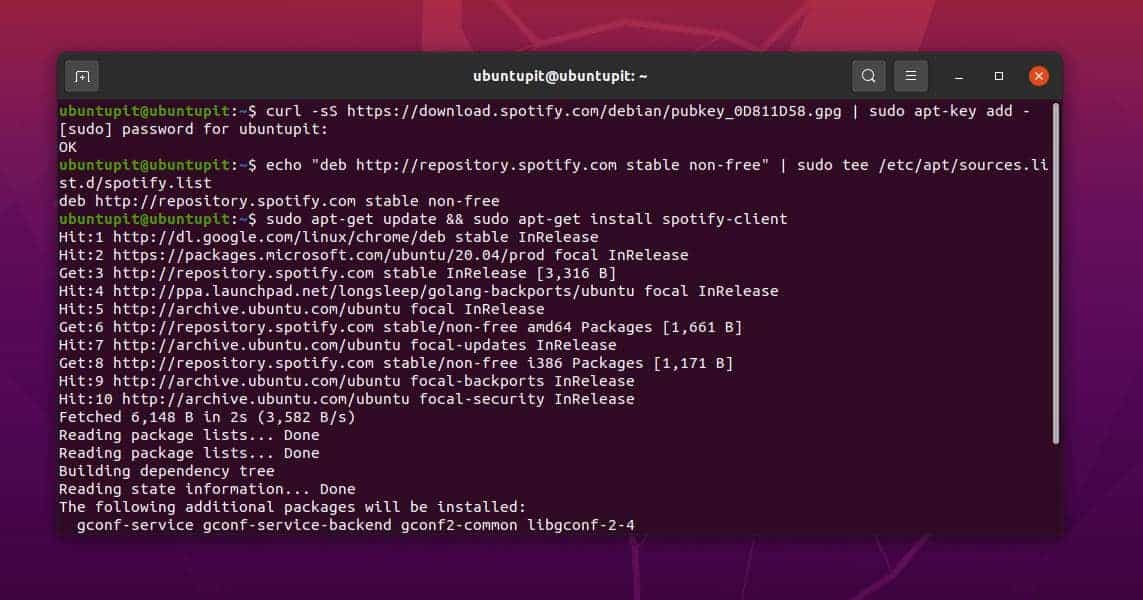
curl -sS https://download.spotify.com/debian/pubkey_0D811D58.gpg | sudo apt-key add - echo "deb http://repository.spotify.com stable non-free" | sudo tee /etc/apt/sources.list.d/spotify.list
Enfin, exécutez la commande aptitude suivante donnée ci-dessous avec un accès root pour installer Spotify sur votre système Ubuntu.
sudo apt-get update && sudo apt-get install spotify-client
Une fois l’installation terminée, vous pouvez maintenant exécuter Spotify sur votre système en tapant simplement « Spotify » sur le shell du terminal.
$ spotify
Méthode 2 : Installer Spotify sur Ubuntu via Snap
Spotify est également disponible pour les distributions Debian/Ubuntu Linux sur le Snap Store. Si vous rencontrez des problèmes lors de l’installation de Spotify via les commandes aptitude, vous pouvez d’abord installer le démon Snap sur le système, puis installer Spotify via Snap.
Exécutez la commande suivante donnée ci-dessous avec un accès root pour installer le démon Snap sur votre système Ubuntu.
$ sudo apt install snapd
En fin de compte, exécutez la commande Snap suivante donnée ci-dessous avec un accès root pour installer Spotify sur votre système Ubuntu/Debian.
snap install spotify
Méthode 3 : Installer Spotify sur Ubuntu via l’interface graphique
La méthode de l’interface utilisateur graphique (GUI) est l’une des méthodes les plus anciennes mais les plus rapides pour installer des packages sur un système. Si vous êtes un utilisateur d’Ubuntu, vous pouvez ouvrir la boutique « Ubuntu Software » pour trouver l’application Spotify sur la boutique. Lorsque le magasin s’ouvre, recherchez Spotify dans la barre de recherche et appuyez sur le bouton Entrée pour voir tous les clients Spotify disponibles pour Ubuntu.
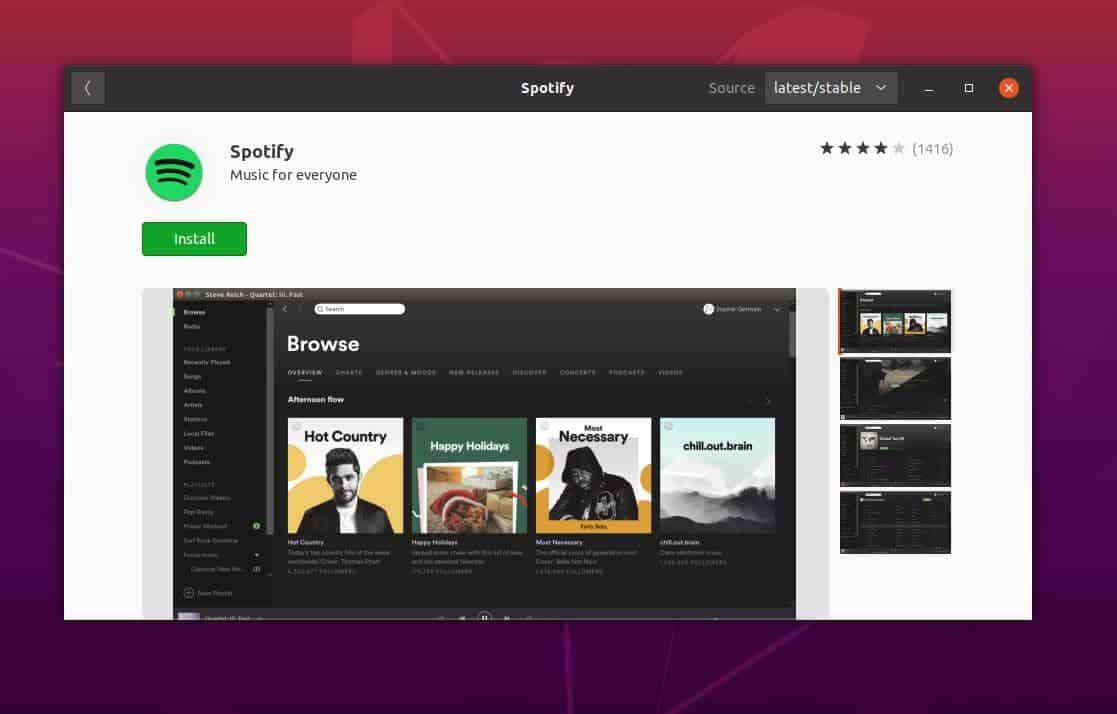
Dans la liste des clients Spotify, sélectionnez l’outil client Spotify officiel et accédez à la page d’installation. Sur cette page, cliquez sur le bouton ‘Installer’ et continuez avec le mot de passe root.
2. Installez Spotify sur Arch Linux
L’installation de Spotify sur un système Linux basé sur Arch est désormais plus polyvalente. Il existe des méthodes CLI, GUI, Snap et Flatpak disponibles pour installer Spotify sur un Arch Linux. Ici, j’utilise un Manjaro KDE Arch Linux pour démontrer la méthode d’installation de Spotify sur des systèmes Linux basés sur Arch.
Méthode 1 : Installer Spotify sur Arch via Pamac
La commande Pamac est officiellement utilisée pour installer et gérer les packages sur le système Arch, et elle prend en charge le référentiel AUR Arch Linux. Cependant, comme Pamac est un outil graphique de la commande CLI Pacman robuste pour Arch Linux, vous devrez peut-être installer l’outil Pamac pour la première fois sur votre système. Vous pouvez exécuter les commandes suivantes indiquées ci-dessous sur votre système pour installer le Outil Yaourtce qui nous amènera plus tard à utiliser la commande Pamac.
$ sudo pacman -S --needed base-devel git wget yajl $ cd /tmp $ git clone https://aur.archlinux.org/package-query.git $ cd package-query/ $ makepkg -si && cd /tmp/ $ git clone https://aur.archlinux.org/yaourt.git $ cd yaourt/ $ makepkg -si
Après avoir installé Yaourt avec succès, vous pouvez maintenant installer le référentiel Pamac AUR.
$ yaourt -S pamac-aur
Enfin, l’installation du répertoire Spotify sur votre système Linux peut utiliser la commande Pamac suivante sur votre shell de terminal avec le mot de passe root.
pamac build spotify
Méthode 2 : Installer Spotify sur Arch via Snap
Comme Snap est largement utilisé sur toutes les principales distributions Linux, vous pouvez également installer Spotify sur vos systèmes basés sur Arch. Tout d’abord, vous devez exécuter les commandes Pacman suivantes sur le shell du terminal pour installer le démon Snap si elles ne sont pas déjà installées. Les commandes suivantes installeront Snapd, ajouteront un lien symbolique et activeront le démon sur votre système.
sudo pacman -S snapd sudo systemctl enable --now snapd.socket sudo ln -s /var/lib/snapd/snap /snap
Enfin, exécutez la commande Snap suivante donnée ci-dessous avec un accès root pour installer Spotify sur votre système Arch Linux.
sudo snap install spotify
Méthode 3 : Installer Spotify sur Arch via Flatpak
Le Flatpak est l’un des moyens alternatifs les meilleurs et les plus pratiques pour installer un package sur un système Linux. Si vous rencontrez des problèmes avec les commandes Pacman et Snap, vous pouvez utiliser la méthode Flatpak pour obtenir Spotify sur vos appareils basés sur Arch.
Tout d’abord, exécutez ce qui suit Pamac commande sur le shell du terminal pour obtenir l’outil Faltpak sur votre système.
pamac install flatpak
Maintenant, exécutez la commande Flatpak ci-dessous sur le shell pour installer l’application Spotify sur votre système Arch Linux.
flatpak install spotify
Méthode 4 : Installer Spotify sur Arch via Git
Cette méthode va nous dire comment installer Spotify sur un système Linux basé sur Arch via le code source. Ici, nous utiliserons Git pour obtenir les fichiers Spotify sur notre système. Tout d’abord, exécutez la commande Pacman ci-dessous avec les privilèges root pour obtenir Git sur la machine.
sudo pacman -S git
Maintenant, clonez le référentiel Spotify Git sur votre système et créez un nouveau répertoire pour les stocker. Ensuite, parcourez le répertoire et exécutez le makepkg commande pour construire le package.
$ git clone https://aur.archlinux.org/spotify.git $ cd spotify/ $ makepkg -s $ ls *.xz spotify-1.0.92.390-1-x86_64.pkg.tar.xz
Enfin, exécutez la commande Pacman ci-dessous sur le shell pour installer l’application Spotify sur votre système Arch Linux.
$ sudo pacman -U --noconfirm spotify-1.0.92.390-1-x86_64.pkg.tar.xz
Méthode 5 : Installez Spotify sur Arch via l’interface graphique
L’outil de gestion de logiciels Arch me surprend plus que toute autre distribution ; le magasin de logiciels stocke presque toutes les applications nécessaires que l’on peut avoir besoin d’installer pour exécuter une configuration en douceur. Vous pouvez trouver l’application démon Spotify, qui agit également comme un outil client sur la boutique de logiciels Arch.
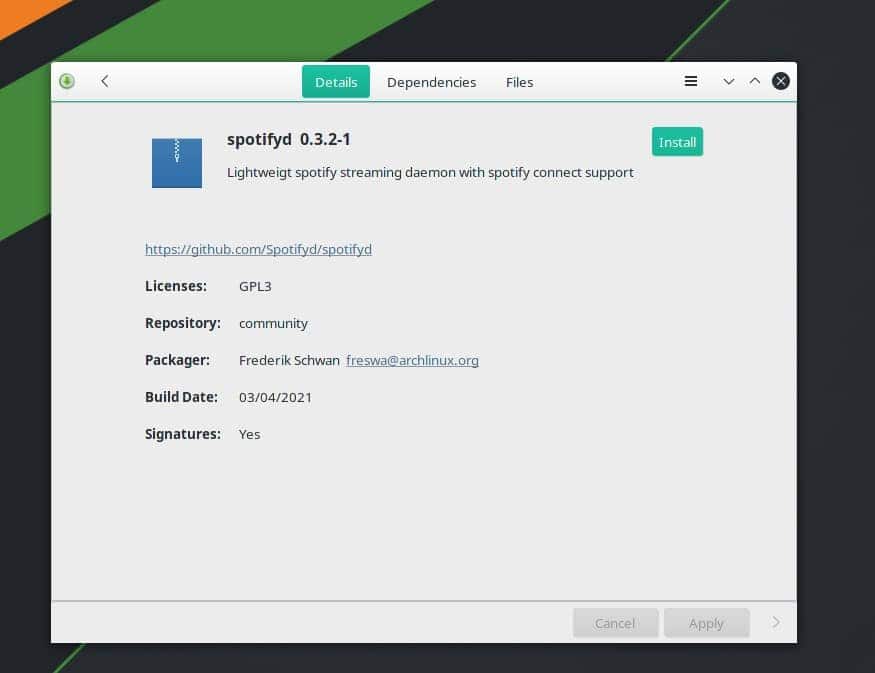
Pour installer le client Spotify sur votre système Arch, vous devez ouvrir l’outil de gestion de packages, puis dans la barre de recherche, vous devez rechercher « Spotify ». Lorsque Spotify apparaît dans la liste de recherche, cliquez sur Spotify pour ouvrir la page d’installation.
Vous pouvez maintenant installer, gérer les dépendances et voir les fichiers de package à partir de l’outil de gestion de package. Pour installer, cliquez simplement sur le bouton ‘Installer’ placé dans le coin supérieur droit et continuez avec le mot de passe root.
3. Installez Shopify sur Fedora Linux
Si vous êtes un utilisateur de poste de travail Fedora, cette étape est totalement pour vous. Ici, nous verrons deux méthodes d’installation de Spotify sur le système Fedora. Si vous utilisez un système Fedora mis à jour, vous pouvez également remplacer le DNF par la commande RPM si le DNF ne fonctionne pas.
Méthode 1 : Installer Spotify sur Fedora et Red Hat via RPM Fusion
Les packages de fusion RPM fonctionnent pour compiler un package qui ne se trouve généralement pas dans le référentiel officiel. L’utilisation de la fusion RPM est totalement sûre et sécurisée. Dans cette méthode, nous devrons d’abord installer les packages de fusion RPM sur notre système. Vous pouvez exécuter les commandes DNF suivantes indiquées ci-dessous pour installer les versions gratuites et non libres de RPM fusion sur votre système.
# dnf install https://download1.rpmfusion.org/nonfree/fedora/rpmfusion-nonfree-release-$(rpm -E %fedora).noarch.rpm # dnf install https://download1.rpmfusion.org/free/fedora/rpmfusion-free-release-$(rpm -E %fedora).noarch.rpm
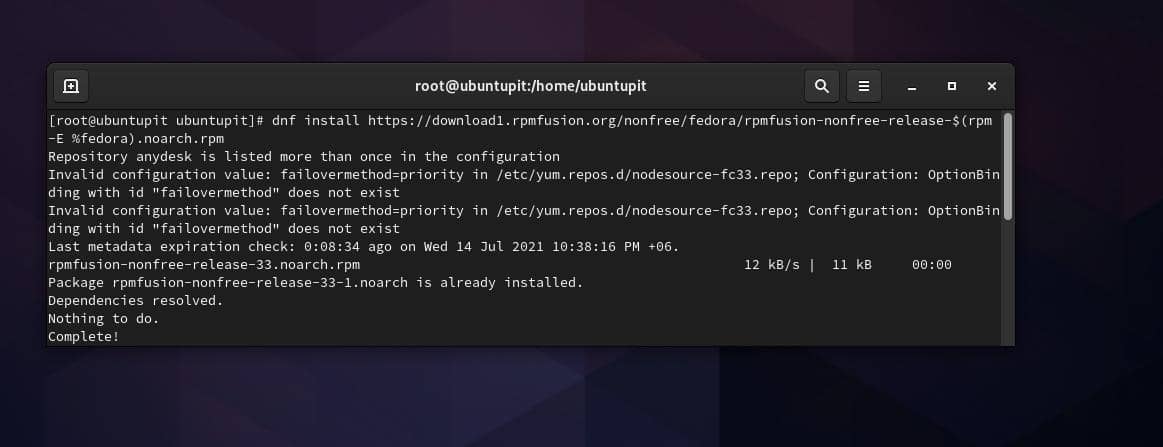
Enfin, exécutez les commandes suivantes indiquées ci-dessous dans l’ordre chronologique sur votre shell de terminal pour installer le package client Spotify sur votre système Fedora Linux.
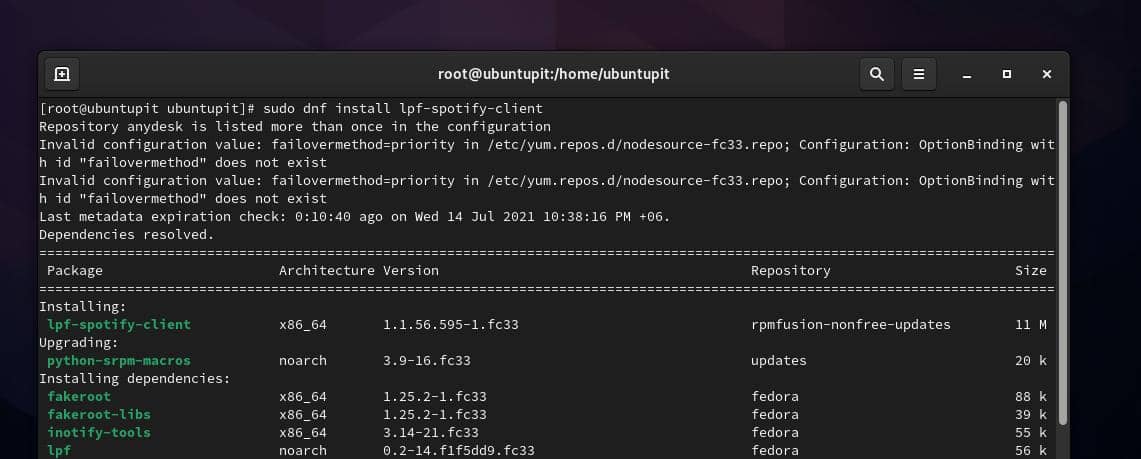
$ sudo dnf install lpf-spotify-client $ lpf approve spotify-client $ sudo -u pkg-build lpf build spotify-client $ sudo dnf install /var/lib/lpf/rpms/spotify-client/spotify-client-*.rpm
Méthode 2 : Installer Spotify sur Fedora et Red Hat via Snap
Jusqu’à présent, nous avons vu que l’utilisation de la méthode Snap pour installer Spotify sur diverses distributions Linux est une méthode courante. Étant donné que Spotify n’a toujours pas d’application client officielle pour Fedora et Red Hat Linux, vous pouvez compter sur les méthodes Snap pour installer Spotify sur Red Hat et Fedora Linux.
Si le démon Snap n’est pas installé sur votre système, veuillez exécuter les lignes de commandes en fonction de votre distribution.
Installer Snapd sur Fedora
sudo dnf install epel-release sudo dnf upgrade sudo dnf install snapd $ sudo ln -s /var/lib/snapd/snap /snap
Installer Snapd sur Red Hat Linux
sudo yum install snapd $ sudo systemctl enable --now snapd.socket $ sudo ln -s /var/lib/snapd/snap /snap
Enfin, exécutez la commande Snap suivante donnée ci-dessous avec un accès root pour installer Spotify sur votre système Fedora/Red Hat Linux.
$ snap install spotify
Méthode 3 : Installer Spotify sur Fedora via Flatpak
Une fois que vous vous serez habitué à Flatpak, vous constaterez que l’utilisation de Flatpak est plus amusante et facile que d’autres méthodes pour installer des packages sur Linux. Cependant, vous pouvez utiliser l’outil Flatpak pour installer Spotify sur votre système Fedora. Tout d’abord, exécutez les commandes suivantes sur le shell du terminal pour installer l’outil Flatpak.
sudo dnf install -y flatpak flatpak remote-add --if-not-exists flathub https://flathub.org/repo/flathub.flatpakrepo
Lorsque l’installation de Flatpak est terminée, vous pouvez maintenant exécuter la commande Flatpak indiquée ci-dessous pour installer l’outil Spotify sur votre système Fedora.
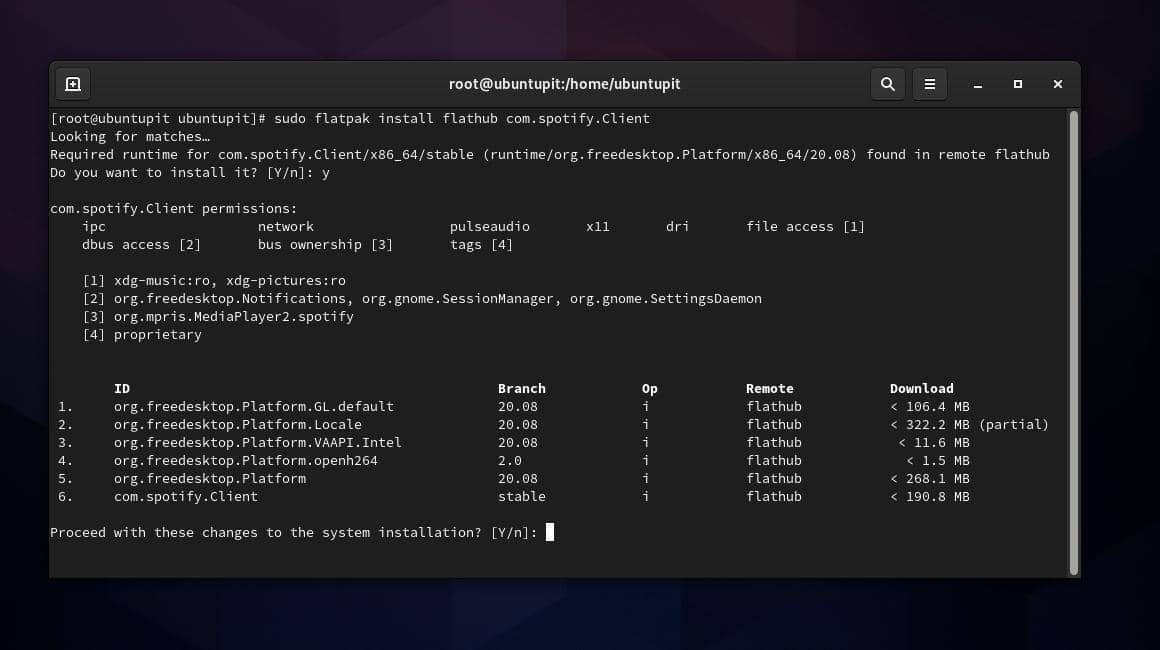
sudo flatpak install flathub com.spotify.Client
Une fois l’installation terminée, exécutez maintenant la commande suivante pour exécuter l’outil Spotify.
flatpak run com.spotify.Client
Premiers pas avec Spotify sur Linux
L’utilisation de Spotify est simple et sans tracas. Après avoir installé Spotify avec succès sur le système Linux, nous pouvons maintenant ouvrir Spotify en tapant le nom du package sur le shell du terminal. Vous pouvez également utiliser la méthode traditionnelle de l’interface graphique pour l’ouvrir sur votre système. Lorsque Spotify s’ouvre, il vous demandera de vous connecter à votre compte Spotify. Après vous être connecté, vous pouvez maintenant explorer la section musique et audio pour profiter de votre musique et de vos morceaux préférés.
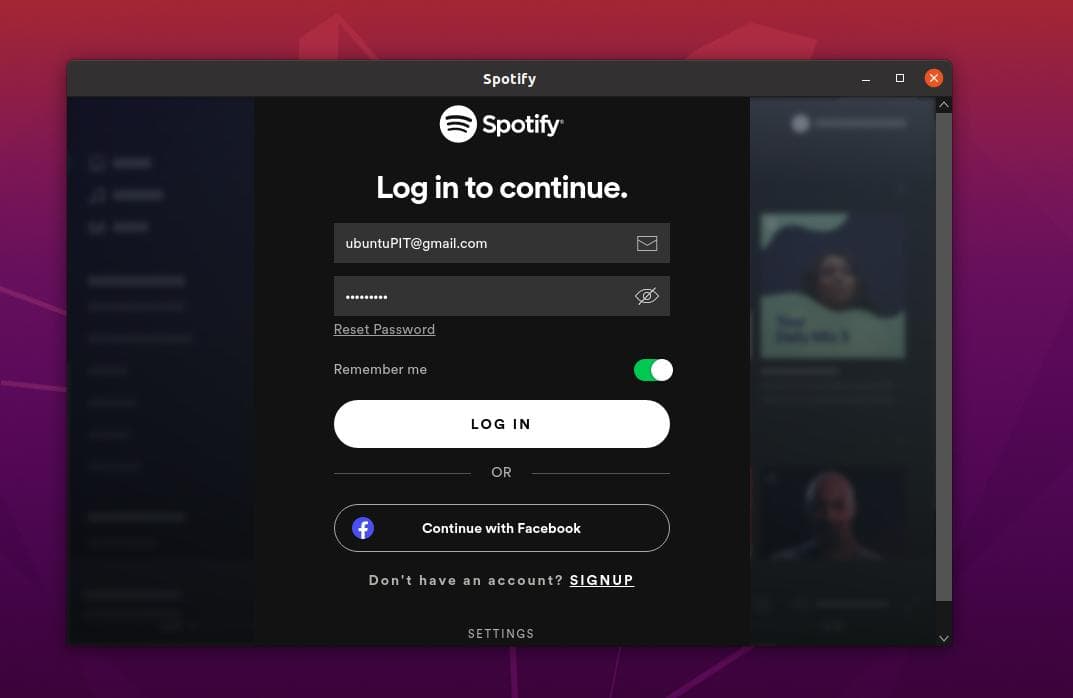
Fin des mots
Étant donné que Spotify n’est toujours pas officiellement disponible pour tous les systèmes Linux, l’utilisation des méthodes Snap, Flatpak et du code source pour installer Spotify est assez sûre et sécurisée. Dans l’intégralité de l’article, j’ai décrit les méthodes d’installation et de démarrage de Spotify sur divers systèmes Linux. Si vous trouvez cet article utile et technique, partagez-le avec vos amis et la communauté Linux. Vous pouvez également écrire vos opinions concernant ce message dans la section des commentaires.





![10 exemples de commandes Gzip [Compress Files in Linux]](https://media.techtribune.net/uploads/2023/06/Gzip-Command-in-Linux-238x178.png)




